Snagit 2018 gjennomgang Hva er nytt siden versjon 13

TechSmith Snagit er vår favorittprogramvare for skjermbilder og bilderedigering. Sjekk ut de nye funksjonene i Snagit 2018!

Lag rette linjer.
Verktøypaletten inneholder fire verktøy for å lage linjer: to for rette linjer og to for buede linjer. Du lager en rett linje ved å bruke ett av disse to verktøyene:
Sjansen er stor for at du vil gjøre mer med linjene dine enn bare å stikke dem ned på oppsettet ditt, så fortsett å lese for mer informasjon om arbeid med linjer.
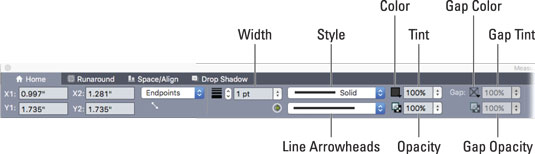
Endre linjeattributter.
For å endre linjetykkelse, stil, farge eller gjennomsiktighet, eller for å endre linjen til en pil, kan du bruke enten Stil-menyen eller kontrollene i fanen Hjem (Mac) eller Klassisk (Windows) i Målepaletten, som vist. De følgende delene gir deg detaljene.
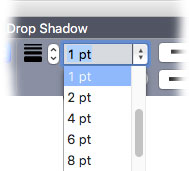
Endre linjebredde.
Fra målepaletten kan du endre linjebredden på tre måter:
En av forhåndsinnstillingene for bredde er Hairline, men det er best å unngå den fordi dens utskriftsbredde varierer med utskriftsenheten. På en PostScript-bildesett, for eksempel, er bredden 0,125 pt; andre skrivere skriver vanligvis ut en hårlinje som den tynneste linjen de kan skrive ut.
I stedet for å bruke paletten Målinger, kan du velge forhåndsinnstilte linjeattributter fra Stil-menyen. Du kan imidlertid ikke legge inn dine egne verdier slik du kan når du arbeider i Målepaletten.
Endre linjebredde.
Fra målepaletten kan du endre linjebredden på tre måter:
En av forhåndsinnstillingene for bredde er Hairline, men det er best å unngå den fordi dens utskriftsbredde varierer med utskriftsenheten. På en PostScript-bildesett, for eksempel, er bredden 0,125 pt; andre skrivere skriver vanligvis ut en hårlinje som den tynneste linjen de kan skrive ut.
I stedet for å bruke paletten Målinger, kan du velge forhåndsinnstilte linjeattributter fra Stil-menyen. Du kan imidlertid ikke legge inn dine egne verdier slik du kan når du arbeider i Målepaletten.
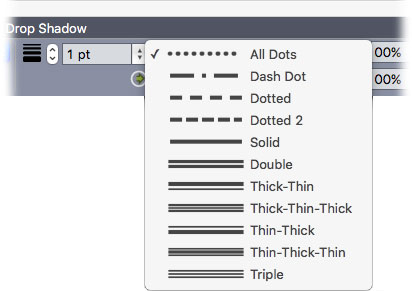
Endre linjestil.
QuarkXPress tilbyr flere tidstestede linjestiler, og du kan legge til nye ved å velge Rediger → Bindestreker og striper. Hvis du velger en stiplet eller stiplet stil, kan du tilpasse fargen og opasiteten til mellomrommene mellom prikkene eller strekene («gapet») med kontrollene som vises til høyre for kontrollene som du bruker til å angi farge og opasitet av de solide prikkene eller strekene, som vist.
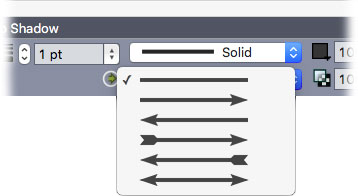
Lag en pil.
For å lage en pil, velg en stil fra Linjepilspisser-kontrollen som vises. Merk at noen har halefjær og andre ikke, og den siste har en pilspiss i begge ender!
TechSmith Snagit er vår favorittprogramvare for skjermbilder og bilderedigering. Sjekk ut de nye funksjonene i Snagit 2018!
Trenger du å lage diagrammer eller flytskjemaer og ønsker ikke å installere ekstra programvare? Her er en liste over online diagramverktøy.
Å ha et hus fullt av trådløst tilkoblede enheter og strømmetjenester som Spotify er flott inntil ting ikke fungerer og du finner interessante løsninger.
NVMe M.2 SSD er det siste innen datamaskinharddiskteknologi. Hva er det og hvor raskt er det kontra eldre harddisker og Solid State Drives (SSD)?
Sonos er den beste streaming-lydløsningen som starter på $400 for to høyttalere. Men med riktig oppsett kan AirPlay være gratis. La oss se gjennom detaljene.
Google Backup and Sync er en ny app som synkroniserer til Bilder og Disk. Les videre for å se hvordan det står opp mot OneDrive, Dropbox, Backblaze og Crashplan.
MyIPTV er en kabelskjæringstjeneste som bruker SOPlayer-appen for flere plattformer og tilbyr TV, filmer og andre former for media for en betalt
Logitech ga nylig ut sitt Illuminated Living-Room Keyboard K830 som er ment som en hjemmeunderholdningskamerat. Her er vår anmeldelse av enheten.
Her er en titt på oppdateringen nylig utgitt til CloudHQ og hvordan den fungerer. Les videre for å finne mer.
OnePlus 6T er en førsteklasses flaggskipkvalitet Android-telefon som selges med rabatt sammenlignet med Apple iPhone, Google Pixel 3 eller Samsung Galaxy S9.








